こんな人にオススメの記事です
- Excelの戻るボタンが消えてしまった人
- Excelの戻るボタンがいつもと違う場所に配置されている人
エクセルを使っていると、「戻る(元に戻す)ボタン」が突然消えてしまった経験はありませんか?
このボタンは、操作ミスを修正するために非常に便利な機能ですが、時には設定の変更やExcelのアップデートで見えなくなってしまったり、配置が変わってしまうことがあります。
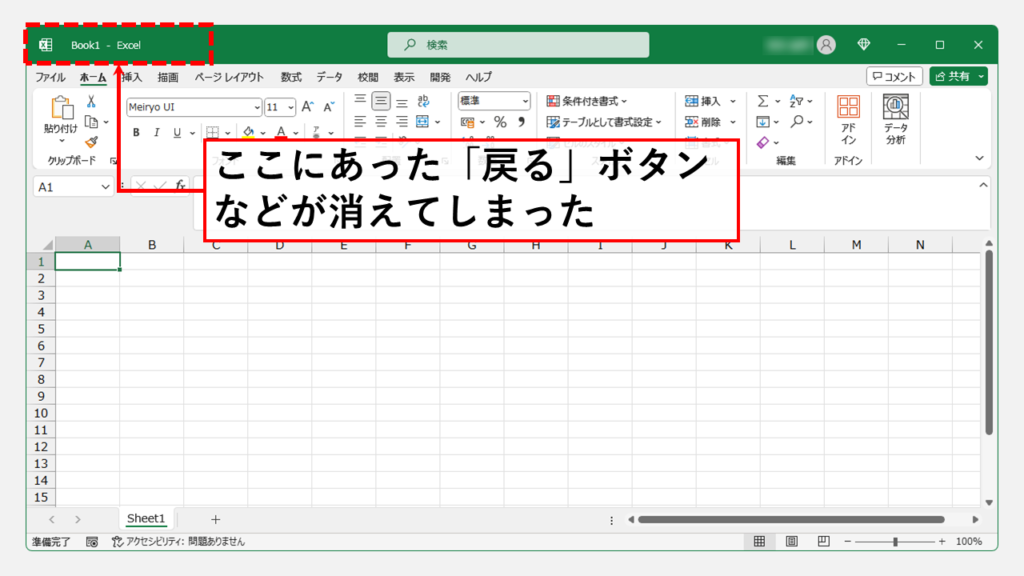
この記事では、エクセルで「元に戻す(戻る)ボタン」が消えてしまった場合の対処方法を詳しく解説します。
戻る(元に戻す)ボタンが消えてしまった場合の対処法
「戻る(元に戻す)ボタン」が突然消えてしまった場合、Excelのクイックアクセスツールバーの設定を見直して「戻る(元に戻す)ボタン」を表示させるか、代用のショートカットキーを使う必要があります。
クイックアクセスツールバーに戻る(元に戻す)ボタンを再表示させる方法
まずはExcelのクイックアクセスツールバーの設定を見直し、戻る(元に戻す)ボタンを再表示させる方法を実際の画面ももちいながら、わかりやすく解説していきます。
まずはExcelにクイックアクセスツールバーを再表示させていきます。
Excelを起動し、右側にある[∨]をクリックしてください。
[∨]をクリックすると下に向かってメニューが展開されます。
展開されたメニューの中にある[クイックアクセスツールバーを表示する(S)]をクリックしてください。
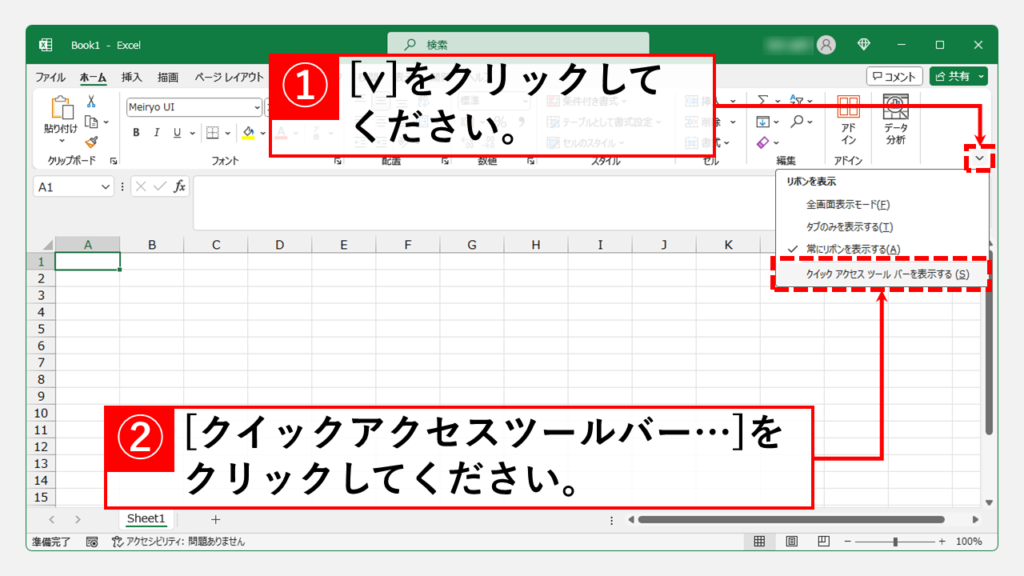
クイックアクセスツールバーは、リボン上下のどちらかに表示されます。
どちらに表示されているか確認してください、
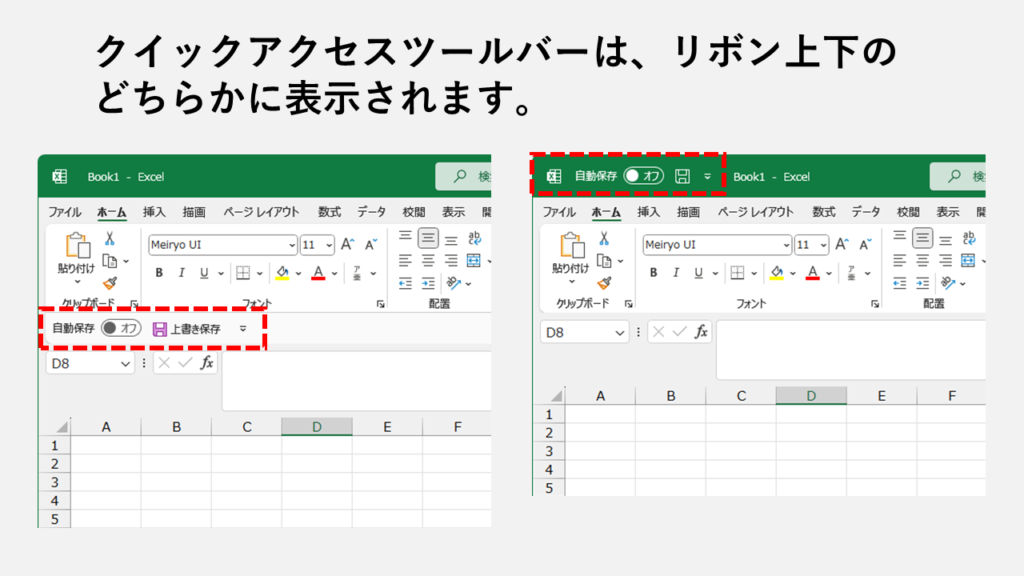
クイックアクセスツールバーの右にある[∨]をクリックして[元に戻す]にチェックを入れてください。
[やり直す]にもチェックを入れておくと便利です。
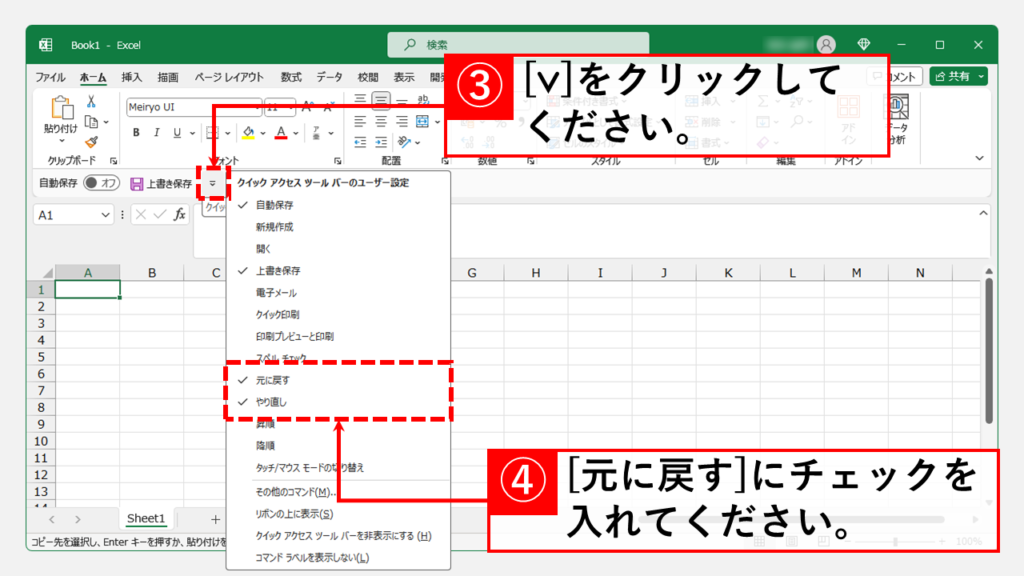
[元に戻す]にチェックを入れると、クイックアクセスツールバーに戻る(元に戻す)ボタンが再表示されます。
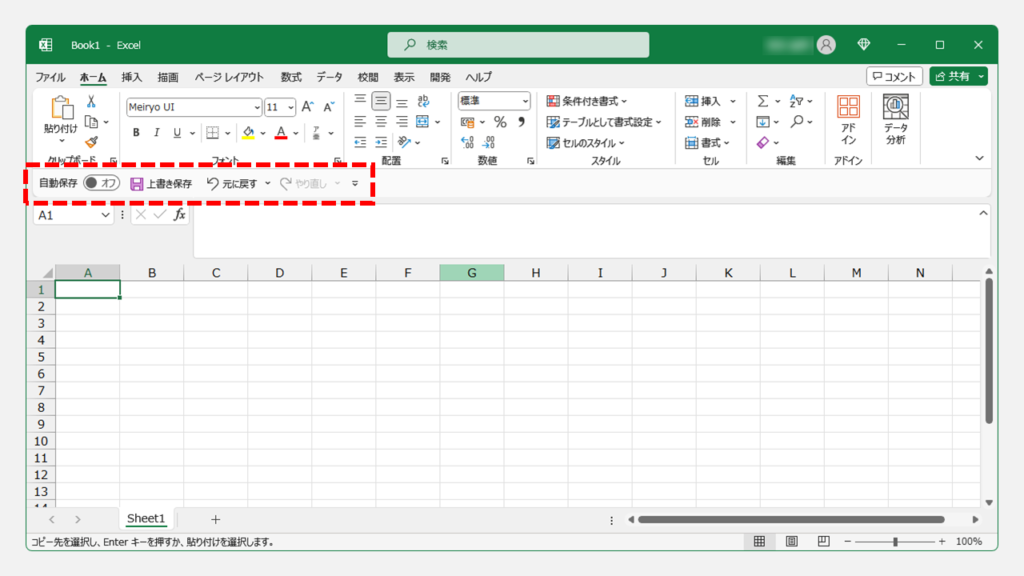
ショートカットキーを活用する方法
次に、戻る(元に戻す)ボタンは使わずに、ショートカットキーを代用する方法です。
Windowsでは「Ctrl + Z」、Macでは「Command + Z」を押すことで、直前の操作を元に戻すことができます。
ショートカットキーは、ボタンを探す手間を省き、作業を効率化するための便利な方法です。
他にも覚えておくと便利なExcelのショートカットキーをいくつか紹介します。
- 「Ctrl + Y」:直前の操作をやり直す
- 「Ctrl + S」:ドキュメントを保存する
- 「Ctrl + C」:選択した内容をコピーする
- 「Ctrl + V」:コピーした内容を貼り付ける
戻る(元に戻す)ボタンの場所が変わってしまった場合の対処法
戻る(元に戻す)ボタンの場所が、リボンの上からリボンの下に変わってしまった場合は、以下の手順でクイックアクセスツールバーの位置を元に戻してください。
クイックアクセスツールバーの右側にる[∨]をクリックしてください。
[∨]をクリックすると下に向かってメニューが展開されます。
展開されたメニューの中にある[リボンの上の表示(S)]をクリックしてください。
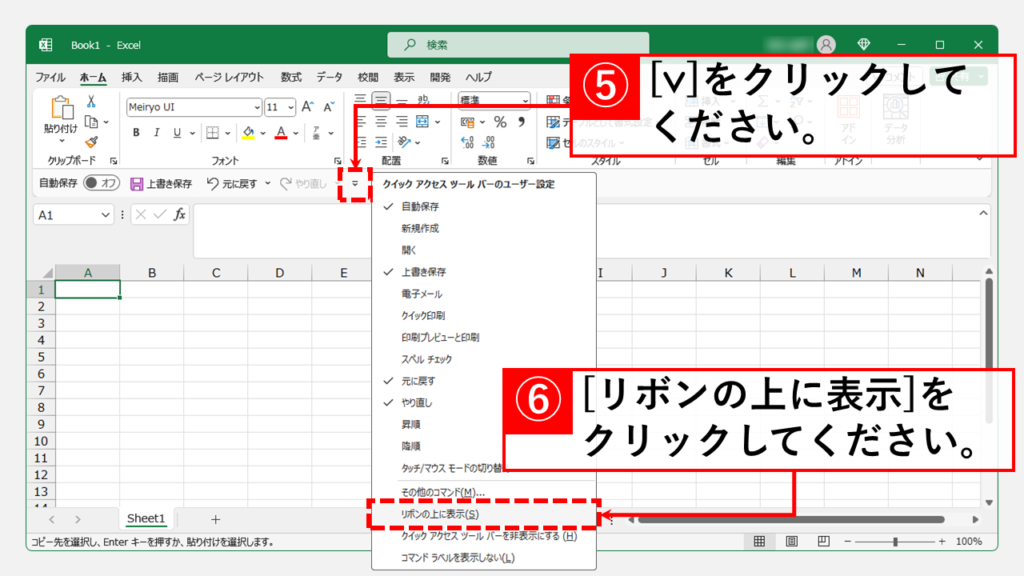
[リボンの上の表示(S)]をクリックすると、クイックアクセスツールバーがリボンの上に表示されるようになり、戻る(元に戻す)ボタンの場所が上部に戻ります。
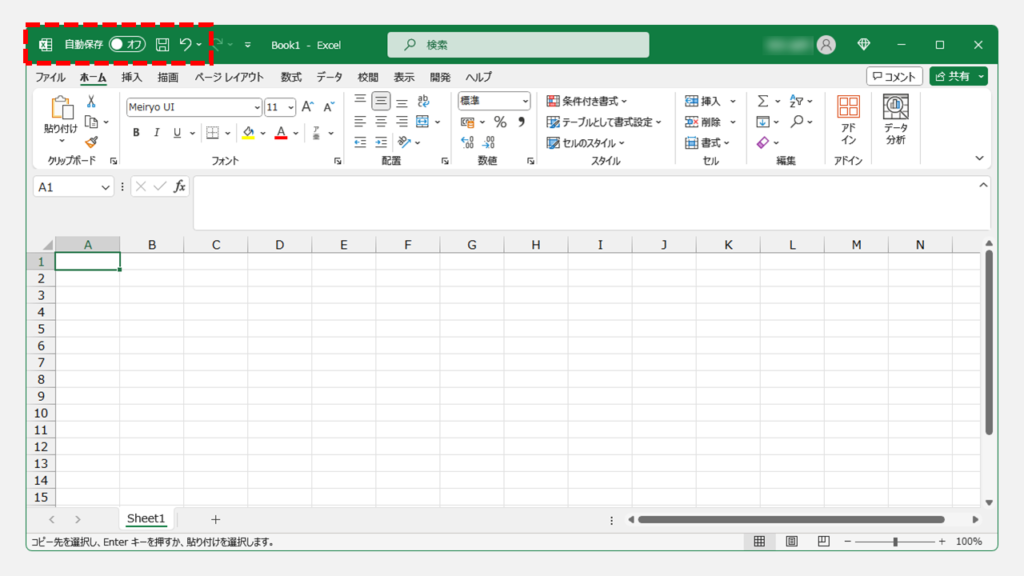
Excelを修復インストール(初期化)する
クイックアクセスツールバーの設定を変更しても戻る(元に戻す)ボタンが再表示されない場合、Excelに不具合が発生している可能性があります。
Officeを修復インストールし、Excelを初期化してみてください。
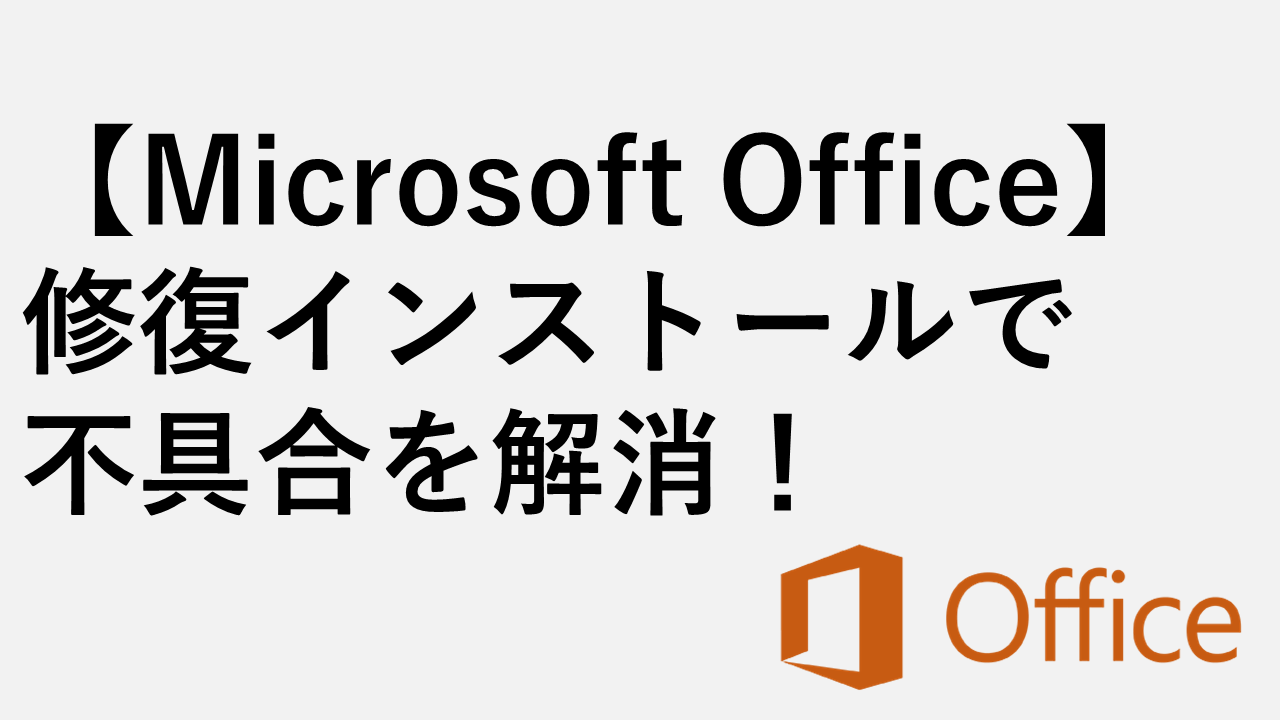
Excelを修復インストール(初期化)するメリットとデメリット
Excelを修復インストールすることには以下のメリットとデメリットがあります。
これらも考慮しながら、修復インストールを実施するかを決めてください。
メリット:
- 不具合の解消:ソフトウェアのバグや設定の問題を修正することで、Excelが正常に動作するようになります。
- 設定のリセット:カスタマイズや誤設定による問題がリセットされ、デフォルトの設定に戻ります。
- 最新バージョンへのアップデート:修復インストールを行うことで、最新の機能やセキュリティパッチが適用されます。
デメリット:
- カスタマイズの喪失:個別に設定したカスタマイズやショートカットキーの設定がリセットされることがあります。
- 時間と手間:修復インストールには時間がかかり、再インストール後の再設定が必要になる場合があります。
- データの一時的なアクセス不能:インストール中はoffice系ソフトの使用ができないため、作業中のファイルに一時的にアクセスできなくなることがあります。
よくある質問
Excelに関するその他の記事
Excelに関するその他の記事はこちらです。是非ご覧ください。
-

【Excel】SUMIFS関数の基本的な使い方と便利な活用方法
日々の業務で売上や契約金額データなどから対象のデータのみ金額や数量を集計するシーンは良くあるかと思います。 単純な集計であればSum関数を使えば集計できますし、... -


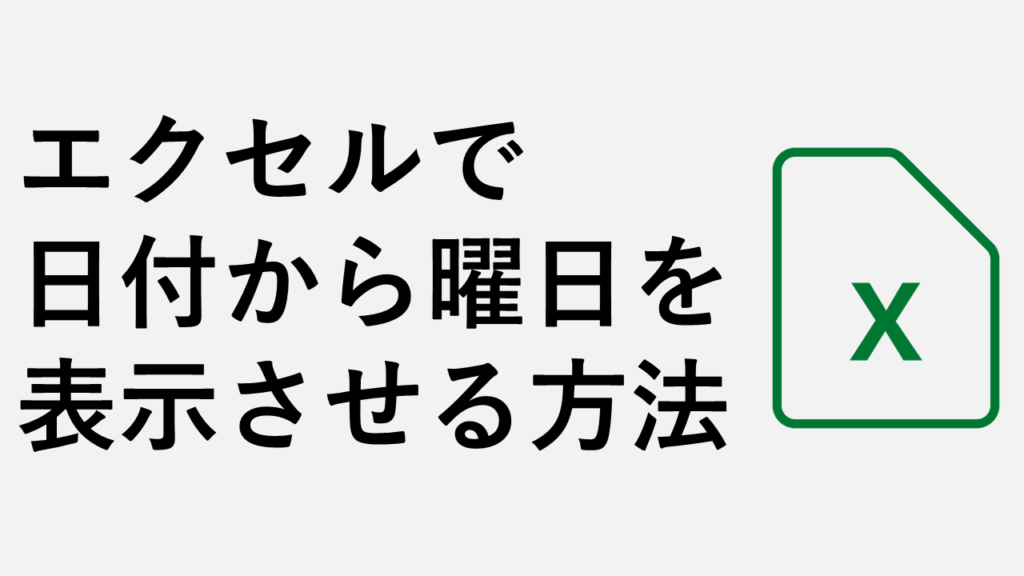
エクセルで日付から曜日を表示させる方法
エクセルで日付から曜日を表示させるにはTEXT関数またはセルの書式設定を使います。TEXT関数はTEXT(値,表示形式)という形式で利用します。 数式説明=TEXT(1234.567,"$#,... -


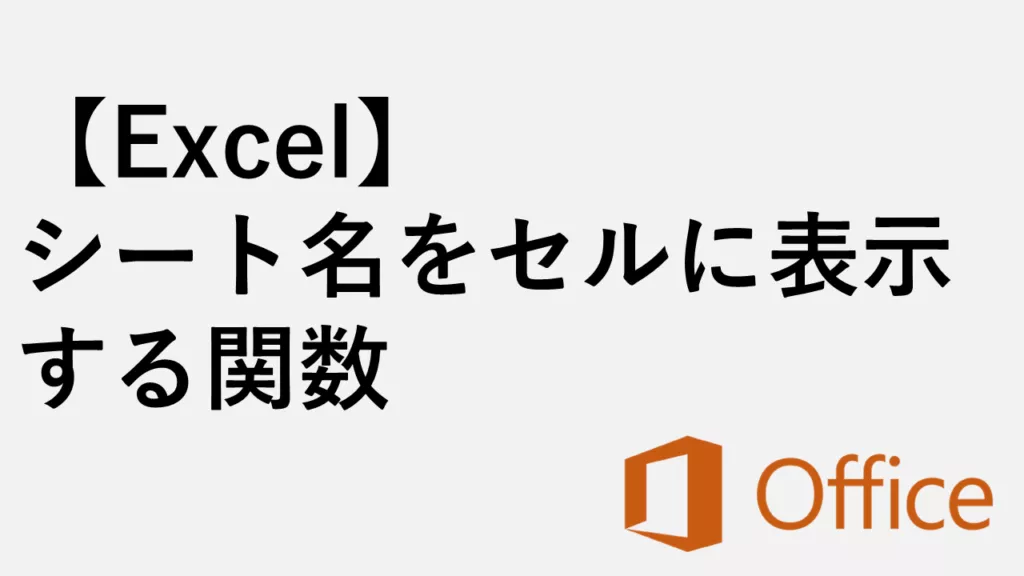
【Excel】シート名をセルに表示する関数
こんな人にオススメの記事です Excelのシート名を取得する関数を知りたい人 Excelを使っていると、シート名をセルに表示したい場面があります。 特に複数シートを使うテ... -


を変更する方法-1024x576.png)
WordとExcelの初期フォント(既定のフォント)を変更する方法
こんな人にオススメの記事です Wordを開いた時の初期フォント(既定のフォント)を変更したい人 Excelを開いた時の初期フォント(既定のフォント)を変更したい人 複数... -


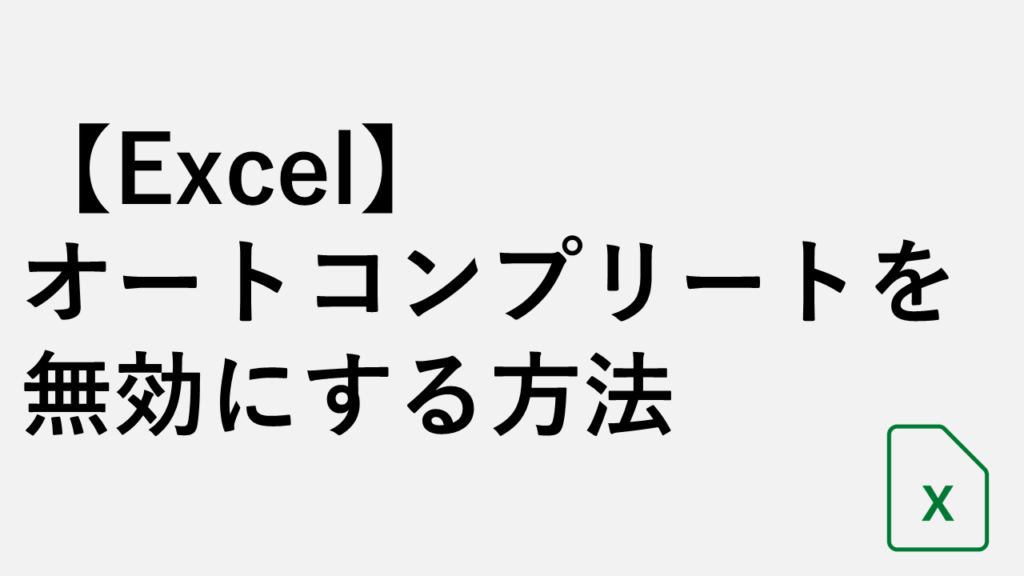
【Excel】オートコンプリート(文字の自動入力)を無効にする方法
こんな人にオススメの記事です Excelのオートコンプリートを無効にしたい人 Excelのオートコンプリートが邪魔だと感じる人 Excelのオートコンプリートは、セルに文字を... -



【エクセル】書式やコメント、セルの結合を一括で削除する方法
こんな人にオススメの記事です セルの中で使われている書式を一括で削除したい人 シートの中のコメントを一括で削除したい人 エクセルシートの中に複数の書式設定やコメ... -



【Excel】数値を千円単位、百万円単位で表示する方法 - 書式設定で簡単
Excelで資料を作成する際、数値を千円単位、百万円単位で表示したい場面はよくありますよね。 この記事では、Excelの「書式設定」を使って、数値を簡単に千円単位、百万... -


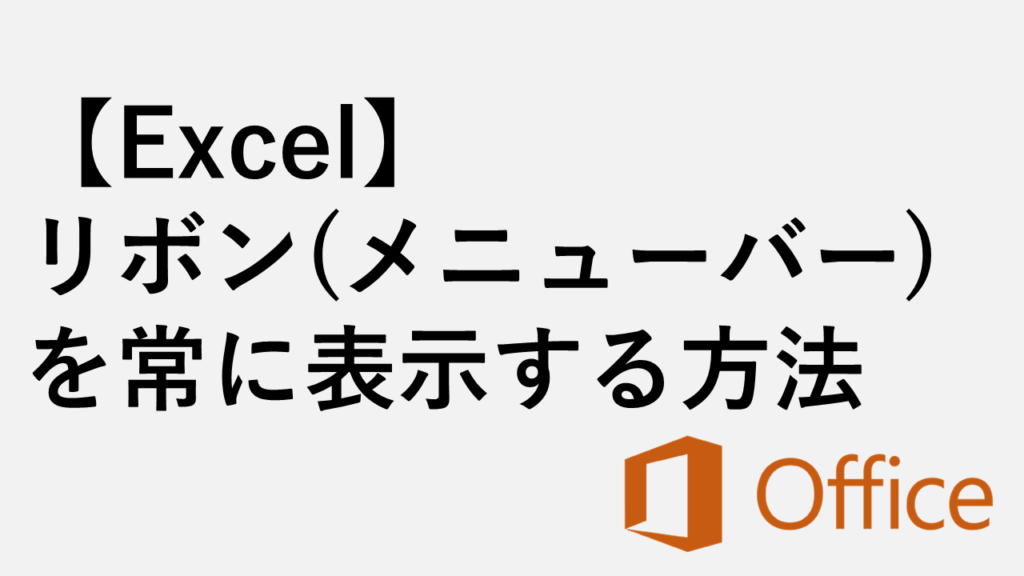
【Excel】リボン(メニューバー)を常に表示する方法|デスクトップ版・Web版対応
こんな人にオススメの記事です Excelでリボン(メニューバー)が消えてしまい、戻し方がわからず困っている人 デスクトップ版だけでなくWeb版Excelでも同様の設定を行い... -


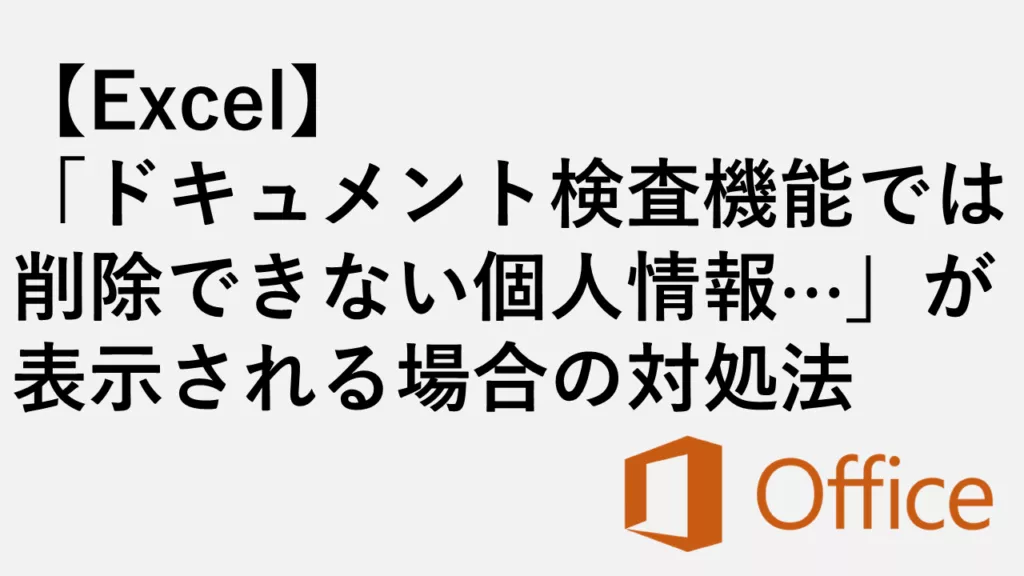
Excel - 「ドキュメント検査機能では削除できない個人情報がドキュメントに含まれていることがありますので、ご注意ください」の対処法
こんな人にオススメの記事です 突然「ドキュメント検査機能では削除できない個人情報がドキュメントに含まれていることがありますので、ご注意ください」と表示されて対...
最後までご覧いただきありがとうございました。
このサイトは情シスマンが半径3m以内のITに関する情報を掲載してるサイトです。
Windows系を主として、ソフトや周辺機器の操作や設定について画像も用いながらわかりやすく解説しています。
解説している内容に誤りがあった場合や、補足が必要な場合、もっと知りたい場合はこちらのお問い合わせフォームからご連絡ください。
個人の方を限定にサポートさせていただきます。
実行環境
Windows11 Home 24H2
64 ビット オペレーティング システム
11th Gen Intel(R) Core(TM) i7-11375H @ 3.30GHz 3.30 GHz
16.0 GB RAM
Microsoft 365


コメント
コメント一覧 (2件)
アドバイスを頂いた https://jo-sys.net/excel-quick-access-toolbar/ を開き、
解説STEP1⇒STEP2で回復できました。解説の通りでした。
この発生原因を考えると、HPの同ページにある「よくある質問」の
Q : 戻る(元に戻す)ボタンが突然消えたのはなぜですか?
A : 設定の変更や Excelのバグ、アップデートによる影響で消えることがあります。
に当たるかなと感じています。
当方、PCに関しては全くの素人で、問題解決で とても幸せを感じております。
有難うございました。感謝申し上げます。
良かったです!
戻るボタンが無いと結構不便ですもんね